w10系统游戏不能全屏的处理方法 win10游戏无法全屏怎么办
w10系统游戏不能全屏的处理方法,在使用Windows 10操作系统时,一些用户可能会遇到一个令人困扰的问题:某些游戏无法全屏显示,当游戏无法以全屏模式运行时,不仅会影响游戏体验,还可能会导致画面显示不完整或出现其他不正常的情况。幸运的是有一些简单有效的处理方法可以帮助解决这个问题。本文将介绍一些针对Win10游戏无法全屏的解决方案,以帮助用户更好地享受游戏乐趣。
处理办法如下:
1、在windows10系统主界面,我们右键点击开始按钮,在弹出菜单中选择“运行”菜单项。
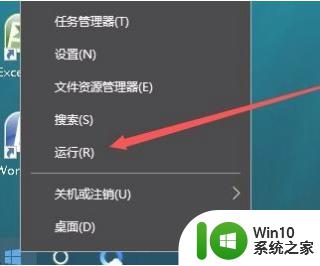
2、在打开的运行窗口中,我们输入命令regedit,然后点击确定按钮,打开注册表编辑器。
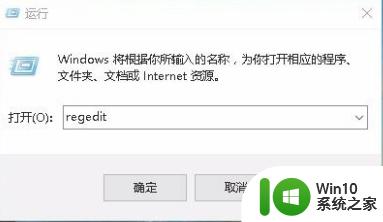
3、接下来在打开的注册表编辑器窗口中,定位到HKEY_LOCAL_MACHINE\SYSTEM\ControlSet001\Control\GraphicsDrivers\Configuration注册表项。
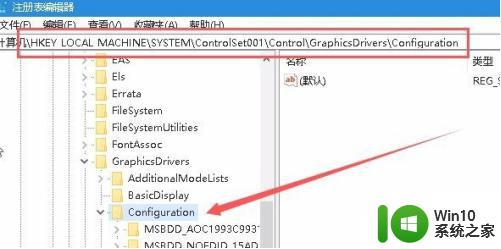
4、然后在Configuration注册表项下的各项中,找到Scaling注册表键值。
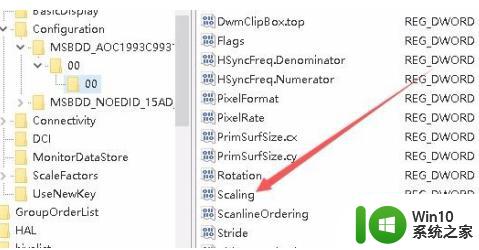
5、然后双击Scaling注册表键打开其编辑属性窗口,把其数值数据修改为3,最后点击确定按钮。
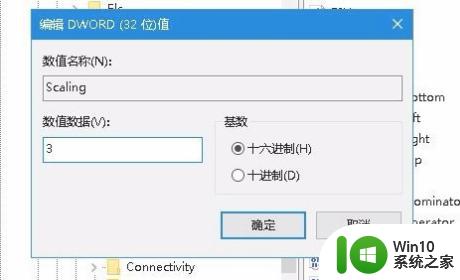
6、接着我们打开控制面板,然后在打开的控制面板窗口中找到“程序和功能”图标。
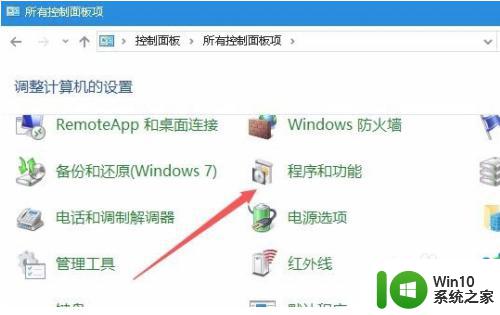
7、在打开的程序和功能窗口中点击左侧边栏的“启用或关闭Windows功能”快捷链接。
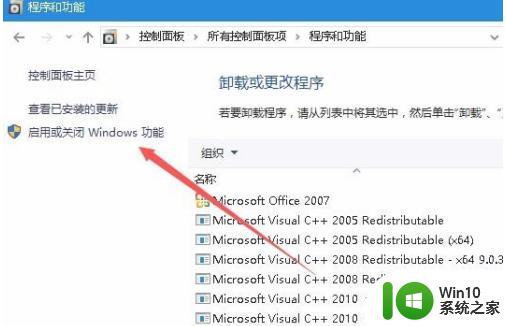
8、在打开的启用功或关闭Windows功能窗口中,找到“旧版组件”一项,选中其下的DirectPlay一项,最后点击确定按钮,安装DirectPlay后就可以使用用屏玩游戏了。
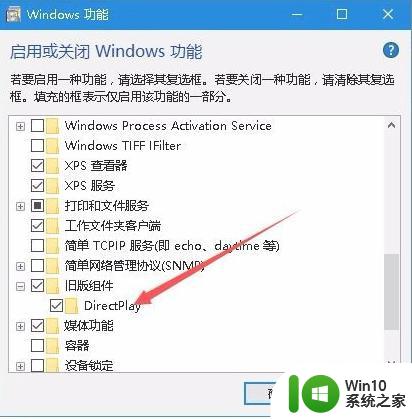
以上是解决Windows 10系统游戏无法全屏的全部内容,如果有任何不清楚的地方,用户可以参考小编的步骤进行操作,希望这些内容能对大家有所帮助。
w10系统游戏不能全屏的处理方法 win10游戏无法全屏怎么办相关教程
- win10玩魔兽不能全屏的处理办法 w10魔兽全屏不了怎么办
- w10系统飞车怎么不能全屏如何处理 w10系统飞车怎么调整全屏显示
- win10系统玩cf不能全屏显示如何处理 win10系统玩cf不能全屏解决方法
- w10系统打lol无法全屏如何解决 Windows10系统开启LOL全屏的方法
- w10系统游戏无法全屏怎么办 如何解决w10玩游戏不能全屏问题
- win10电脑屏幕不能铺满全屏的处理方法 win10笔记本不能全屏怎么解决
- win10红警2不能全屏显示处理方法 win10红警2不能全屏怎么办
- w10系统外接显示屏玩游戏不能全屏如何设置 w10系统外接显示屏玩游戏设置不全屏
- w10屏幕不能完全显示解决方法 电脑不能全屏显示怎么办w10
- w10系统玩cf全屏显示怎样设置 w10系统玩cf怎么全屏
- 红色警戒win10全屏设置方法 红色警戒win10不能全屏怎么办
- win10劲舞团全屏显示不全 Win10系统屏幕调整不满屏方法
- 蜘蛛侠:暗影之网win10无法运行解决方法 蜘蛛侠暗影之网win10闪退解决方法
- win10玩只狼:影逝二度游戏卡顿什么原因 win10玩只狼:影逝二度游戏卡顿的处理方法 win10只狼影逝二度游戏卡顿解决方法
- 《极品飞车13:变速》win10无法启动解决方法 极品飞车13变速win10闪退解决方法
- win10桌面图标设置没有权限访问如何处理 Win10桌面图标权限访问被拒绝怎么办
win10系统教程推荐
- 1 蜘蛛侠:暗影之网win10无法运行解决方法 蜘蛛侠暗影之网win10闪退解决方法
- 2 win10桌面图标设置没有权限访问如何处理 Win10桌面图标权限访问被拒绝怎么办
- 3 win10关闭个人信息收集的最佳方法 如何在win10中关闭个人信息收集
- 4 英雄联盟win10无法初始化图像设备怎么办 英雄联盟win10启动黑屏怎么解决
- 5 win10需要来自system权限才能删除解决方法 Win10删除文件需要管理员权限解决方法
- 6 win10电脑查看激活密码的快捷方法 win10电脑激活密码查看方法
- 7 win10平板模式怎么切换电脑模式快捷键 win10平板模式如何切换至电脑模式
- 8 win10 usb无法识别鼠标无法操作如何修复 Win10 USB接口无法识别鼠标怎么办
- 9 笔记本电脑win10更新后开机黑屏很久才有画面如何修复 win10更新后笔记本电脑开机黑屏怎么办
- 10 电脑w10设备管理器里没有蓝牙怎么办 电脑w10蓝牙设备管理器找不到
win10系统推荐
- 1 番茄家园ghost win10 32位官方最新版下载v2023.12
- 2 萝卜家园ghost win10 32位安装稳定版下载v2023.12
- 3 电脑公司ghost win10 64位专业免激活版v2023.12
- 4 番茄家园ghost win10 32位旗舰破解版v2023.12
- 5 索尼笔记本ghost win10 64位原版正式版v2023.12
- 6 系统之家ghost win10 64位u盘家庭版v2023.12
- 7 电脑公司ghost win10 64位官方破解版v2023.12
- 8 系统之家windows10 64位原版安装版v2023.12
- 9 深度技术ghost win10 64位极速稳定版v2023.12
- 10 雨林木风ghost win10 64位专业旗舰版v2023.12